فهرست مطالب:
- مرحله 1: به گروه Google بپیوندید
- مرحله 2: تخته را لحیم کنید
- مرحله 3: برنامه Eprom را برنامه ریزی کنید
- مرحله 4: سیم کشی سریال را انجام دهید
- مرحله 5: سرصفحه سریال را سیم بندی کنید
- مرحله 6: برخی نرم افزارها را بارگیری کنید
- مرحله 7: Xmodem را بارگیری کنید
- مرحله 8: برخی نرم افزارها را بگیرید
- مرحله 9: فایل MBASIC.COM را به داخل برد منتقل کنید
- مرحله 10: Basic را اجرا کرده و برنامه بنویسید
- مرحله 11: برنامه را کامپایل کنید

تصویری: Robot Brain: یک رایانه تک تخته در عصر بسازید: 11 مرحله
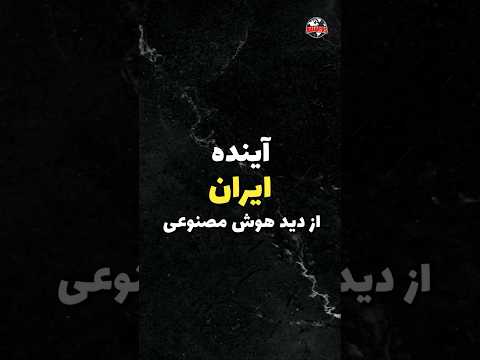
2024 نویسنده: John Day | [email protected]. آخرین اصلاح شده: 2024-01-30 08:58

حافظه Picaxe یا Arduino شما کم شده است؟ اما آیا رایانه شخصی برای کار بیش از حد است؟ نگاهی به این رایانه تک منبع باز که می تواند به زبان هایی مانند C ، Basic ، Forth ، Pascal یا Fortran برنامه ریزی شود ، بیندازید. این برد از IC های ارزان قیمت استفاده می کند و عمداً از تراشه های بزرگ استفاده می کند ، بنابراین لحیم کاری آسان است. از یک سیستم عامل به نام CPM استفاده می کند که روی Z80 کار می کند ، که در اواخر 1970 تا اواسط 1980 محبوب بود. در نتیجه ، حداقل یک گیگابایت نرم افزار از جمله زبان های برنامه نویسی ، برنامه های صفحه گسترده و پردازشگر کلمات موجود است. CPM یک سیستم عامل مبتنی بر متن است و یک نسخه ساده از DOS است. این برد عالی است اگر شما در حال ساخت آن سیستم ربات بسیار پیچیده یا سیستم اتوماسیون خانگی هستید و همچنان متوجه می شوید که رایانه های تک تراشه مانند عکس ، آردوینو و atmegas فاقد آن هستند حافظه فناوری مدرن به این معنی است که هارد دیسک ها و فلاپی ها می توانند روی تراشه های حافظه واحد وجود داشته باشند و رایانه هایی که قبلاً به منبع تغذیه سه فاز احتیاج داشتند ، اکنون می توانند بر روی برد تغذیه شده با باتری شبیه سازی شوند. تعدادی بردهای N8VEM در سراسر جهان در حال ساخت است توسط گروهی از علاقه مندان دوستانه https://groups.google.com.au/group/n8vem تابلوها یک طرح منبع باز هستند و شما می توانید طرح خود را بسازید یا از یکی از علاقه مندان در ایالات متحده به قیمت 20 دلار خریداری کنید. Eproms را می توان از قبل برنامه ریزی شده خریداری کرد یا می توانید برنامه خود را برنامه ریزی کنید. بیایید یکی را کنار هم بگذاریم و ببینیم چه کاری می تواند انجام دهد…
مرحله 1: به گروه Google بپیوندید

می توانید گروه را https://groups.google.com.au/group/n8vem مرور کنید ، اما اگر درخواست پیوستن به گروه را ارسال کردید ، می توانید در بحث مشارکت داشته باشید. یک کتابخانه از پرونده ها و تصاویر زیادی از تخته های کاری وجود دارد. چند هفته پیش به گروه پیام دادم و خواستم که بپیوندم. من یک تخته سفارش دادم و یک هفته بعد رسید ، که از ایالات متحده به استرالیا بسیار سریع است. من بسیاری از قطعات را ندارد، بنابراین من لیست قطعات از اینجا https://n8vem.googlegroups.com/web/TestPrototype_BOM_PART-LIST.lst؟gda=6DMrhVQAAABRoI8ydU505jGCwGWcAnRLVYTZaCdyJias028kLbDjM7mHeIlRNZNuWyWm5kKNAJr2D8gD3ctlIYKczaAghgqdUwk_6Qi3BU8HCN0q6OYwM6JXPqrFQS5SIfKND7QsaYYQuite کردم چند فروشگاه ها قطعات، از جمله Digikey، Jameco و Futurlec. تمام تراشه های منطقی به عنوان قطعات LS مشخص شده اند. LS کمی قدیمی است و تراشه ها از قدرت بیشتری استفاده می کنند و گرم کار می کنند. همه تراشه های LS را جایگزین محدوده HCT مدرن تر کردم. HCT به طور مستقیم سازگار هستند اما از قدرت بسیار کمتری استفاده می کنند. به طور مشابه ، من به سراغ CMOS Z80 ، CMOS UART (16C550) و تراشه ورودی/خروجی CMOS (82C55) رفتم. تخته تقریباً همزمان با قطعات وارد شد و زمان شروع لحیم کاری فرا رسیده بود.
مرحله 2: تخته را لحیم کنید

لحیم کاری بسیار آسان بود و در یک ساعت و نیم انجام شد. من تصمیم گرفتم تراشه های بزرگ را متصل کنم و تراشه های کوچکتر را مستقیماً در آن لحیم کنم. بزرگترین مشکل این بود که همه پین های تراشه را کمی خم کرده تا در تخته جا شوند. یک تراشه ساعت واقعی وجود دارد که من به آن نیاز نداشتم ، بنابراین آن را کنار گذاشتم. بعداً می توان آن را اضافه کرد. همچنین یک دوشاخه DC روی برد من و یک تنظیم کننده 5V قرار دادم. این برد آنقدر کارآمد است که حتی نیازی به هیت سینک روی رگولاتور ندارد. من آن را از زگیل دیواری 9 ولت اجرا کردم. eprom دارای برچسب روی پنجره آن است در غیر این صورت اگر در معرض نور خورشید قرار گیرد پاک می شود. شماتیک اینجا https://n8vem.googlegroups.com/web/Printing+TestPrototype-- sch.pdf؟ GDA = MaRhCFMAAABRoI8ydU505jGCwGWcAnRLnTJP08ZxIX8TVeSmRPYsxGLTiGlLa5mMzgNTsMYdvKCD3Kr1rUv-XML38vqpBkuybcVT3VtYGKLco-_L-8AzjQJ-kx2wCzwFjd1qSmbYDnsYou واقعا نیاز به درک شماتیک برای ساخت این هیئت مدیره است. اما مقایسه با اولین رایانه ام که دارای 8 تراشه RAM برای دریافت 64K بود ، مفید بود. این برد دارای نصف مگ روی یک تراشه است. پردازنده Z80 است. Z80 از تراشه 8080 به دست آمد ، و 8080 همچنین 8086 ، 80286 تا 80586 را ایجاد کرد ، که پنتیوم نامیده می شد زیرا اداره ثبت اختراع می گوید شما نمی توانید شماره ها را ثبت کنید. دستورالعمل های کد 8080 دستگاه در Z80 هنوز در رایانه های شخصی مدرن وجود دارد.
مرحله 3: برنامه Eprom را برنامه ریزی کنید

اگر نمی خواهید برنامه eprom را برنامه ریزی کنید ، همیشه می توانید هنگام دریافت برد ، یک برنامه از پیش برنامه ریزی شده بخرید. اما من تصور کردم که ممکن است در پروژه های دیگر از eproms های برنامه ریزی شده استفاده کنم ، بنابراین یک برنامه نویس و یک پاک کن دریافت کردم. اینها قبلاً هزاران دلار هزینه داشتند. اما من برنامه نویس را با 34 دلار از جمله حمل و نقل (جستجوی برنامه نویس eprom در ebay) انتخاب کردم و پاک کننده 25 دلار با احتساب حمل و نقل بود. برنامه نویس نرم افزار مخصوص خود را دارد و اگر شماره تراشه را به آن بگویید ، تصویری از نحوه قرار دادن تراشه و تنظیم همه سوئیچ ها به شما نشان می دهد. eproms خالی می شود ، اما من یکی را برنامه ریزی کردم ، سپس آن را به مدت 5 دقیقه پاک کردم و دوباره برنامه ریزی کردم ، فقط برای بررسی اینکه آیا همه کار کرده است. کل تصویر رام در اینجا https://n8vem.googlegroups.com/web/ROMIMAGE.zip؟gda است = 5RkX1kEAAABRoI8ydU505jGCwGWcAnRLTpwShSoH8O7HvxGhdHl1lXeXmbZQXujx0V3ulhJIKNrhtrFcBixfottYTQUy-Muj7WbB0sVAO2Hmgm1 و این شامل برخی از فایلهای این شبیه دیسک نصب XP شما است ، مگر اینکه وارد تراشه شود. فایل را از حالت فشرده خارج کرده ، برنامه نویس را روشن کنید ، فایل.bin را بارگذاری کرده و تراشه را برنامه ریزی کنید. می توانید داده ها را بخوانید تا بررسی شود که چگونه از بین رفته است. تنها ویژگی این برنامه نویس این است که به پورت موازی احتیاج دارد. برخی از رایانه های شخصی جدیدتر پورت موازی ندارند. من خودم یک کابل فرمت پورت موازی ایجاد کردم ، بنابراین مجبور نبودم پشت کامپیوتر کار کنم. این شامل یک پلاگین IDC D25 ، و سوکت IDC D25 و 2 متر کابل روبان است. برای فشردن دوشاخه روی کانکتور از یک معاون استفاده کنید. برنامه نویس willem که خریدم تمام تنظیمات مورد نیاز برای برنامه ریزی یک مگابایت eprom را نشان نمی دهد. در سمت چپ تراشه نزدیک به پایین ، یک بلوز باید جابجا شود. تنظیمات در دفترچه راهنما وجود دارد ، که فایلی به نام Willem PCB5.0 Manual.html در بخش دستی است. این جزئیات بیشتری در مورد تنظیمات دارد.
مرحله 4: سیم کشی سریال را انجام دهید

اگر به مرحله 2 برگشتید ، کابل سریال را در تصویر مشاهده می کنید. این قسمت دارای سه قسمت است: 1) سرور افزونه من که از پشت رایانه می آید. این کابل رنگین کمان است. من آن را همانند کابل افزونه سر برنامه نویس برنامه ریزی کردم ، با این تفاوت که این کابل از پلاگین و سوکت D9 IDC استفاده می کند. این بسیار مفید است که مجبور نباشید مدام پشت کامپیوتر بمانید. سرپوش افزونه دارای یک زن در یک انتها و یک نر در طرف دیگر است. 2) یک مودم تهی. این ارتباط زن به زن است. مدار را از اینجا دریافت کردم https://www.beyondlogic.org/serial/serial.htm (کمی پایین بروید). در اصل ، یک مودم تهی به پین 7 و 8 می پیوندد ، پین 1 ، 4 ، 6 را می پیوندد و پین 2 و 3 را با هم عوض می کند. سپس اتصال 9 پین به یک اتصال 3 سیمه -زمین ، انتقال داده و دریافت داده تبدیل می شود. این نوع RS232.3 را ساده می کند) یک هدر 10 پین روی برد به یک کانکتور مرد D9. اطلاعات بیشتر در این مورد در صفحه بعد. در شماتیک ، نر D9 در سمت چپ به رایانه متصل می شود. مودم null یک اتصال زن به زن با اتصالات در شاخه ها است. من می توانستم همه اینها را با دوشاخه های کمتری وصل کنم ، اما در پروژه های دیگر از مودم تهی استفاده خواهم کرد.
مرحله 5: سرصفحه سریال را سیم بندی کنید

سربرگ روی برد به گونه ای طراحی شده است که به یک کابل روبان IDC 9 و سپس به یک دوشاخه نر D9 برود. تنها ترفند این است که سربرگ 10 جهته طوری طراحی شده است که از کابل روبان 10 طرفه استفاده می کند. اگر از کابل 9 طرفه استفاده می کنید ، فاصله ای برای سیم گم شده وجود دارد. از نزدیک برای کمک به روشن شدن این موضوع استفاده کردم. اگر آن را درست سیم کشی کنید ، پین 1 روی برد به پین 1 در D9 می رود. پین 5 در D9 باید به صفحه روی برد متصل شود. اگر این دو به هم متصل باشند بقیه سیم ها نیز سالم خواهند بود.
سیم 1 در سمت چپ هر دو نمای کابل روبان قرار دارد. در صورت تمایل می توانید از کابل روبان با رنگ استفاده کنید. مواد نامرتب روی پلاگین IDC چسب مذاب داغ است. احتمالاً لازم نیست اما اوضاع را کمی قوی تر می کند.
مرحله 6: برخی نرم افزارها را بارگیری کنید

ما به برخی از نرم افزارهای روی برد نیاز داریم و قبل از بارگیری برنامه ها به یک برنامه مودم نیاز داریم. ما از xmodem استفاده می کنیم ، استانداردی که سالهاست وجود دارد. Xmodem به عنوان یک برنامه CPM وجود دارد و در برنامه های رایانه ای مانند هایپرترمینال به اشکال مختلف وجود دارد. بنابراین ما می توانیم از این فناوری برای برقراری ارتباط بین فناوری قدیمی و جدید استفاده کنیم. بیایید گرفتن فایل هگز از XMODEM از اینجا: https://n8vem.googlegroups.com/web/xm50_LB1.zip؟gda=O2tYn0EAAABRoI8ydU505jGCwGWcAnRL1RQ8Aj5bHZQJ6hxcf7VyVbwBih-m421sIN3Oibiyd_vhtrFcBixfottYTQUy-Muj7WbB0sVAO2Hmgtm1PE2xNgUnzip آن را و شما دو فایل را دریافت کنید. شما به یکی نیاز دارید که به.hex ختم می شود. حالا ما باید این را به هیئت مدیره ارسال کنیم. شما به یک برنامه ترمینال نیاز دارید که مانیتور و صفحه کلید را برای این رایانه تک صفحه شبیه سازی کند. ویندوز دارای یکی به نام هایپرترمینال است که معمولاً در پوشه start/programs/accessories پنهان می شود. یا می توانید از هایپرترمینال خصوصی استفاده کنید. یا تراترم. یا absolutetelnet. یا یک برنامه مبتنی بر dos به نام conex. بسیاری از برنامه های ترمینال در اطراف وجود دارد زیرا به این ترتیب قبل از پهنای باند به اینترنت شماره گیری کرده اید. اجازه دهید هایپرترمینال را روشن کنید. به شما سه صفحه نمایش می دهد و شما باید همه تنظیمات را درست انجام دهید! هنگامی که یک بار این مورد را وارد کردید ، می توانید این جلسه را ذخیره کنید و یک فایل کوچک ایجاد می کند که به.ht ختم می شود. اگر روی آن فایل کلیک کنید (آن را به دسکتاپ بکشید تا بعداً بتوانید آن را بیابید) ، با تمام قسمت هایپرترمینال شروع می شود تنظیمات صحیح. صفحه اول = نام اتصال را نامگذاری کنید. آن را SBC بنامید و نمادی را انتخاب کنید. صفحه دوم. پورت com را تنظیم کنید. رایانه من به طور پیش فرض روی COM2 در صفحه راه اندازی قرار دارد و باید به COM1 تغییر کند. پیش بروید و به COM1 تغییر دهید. صفحه سوم نرخ باود و غیره بیت ها در ثانیه را روی 9600 تنظیم کنید. 8 بیت داده. برابری با هیچکدام. توقف بیت های 1. و کنترل جریان به هیچکدام. احتمالاً فقط باید بیت در ثانیه و Flow Flow را تغییر دهید. اکنون صفحه پایانه به شما نشان داده می شود. برد را به پورت سریال وصل کنید و آن را روشن کنید و باید پیام خوش آمد گویی دریافت کنید. در غیر اینصورت وارد گروه Google شوید و از من کمک بخواهید. اکنون وقت آن است که با هیئت مدیره صحبت کنیم!
مرحله 7: Xmodem را بارگیری کنید

اگر تراشه رم باتری را خریداری کرده اید ، فقط یک بار باید این کار را انجام دهید. در واقع ، دیگران روی نصب این تراشه بر روی eprom کار می کنند ، بنابراین ممکن است در آینده نزدیک نیازی به انجام این کار نباشید. در دستور> h را تایپ کنید
چیز دیگری تایپ نکنید Enter را تایپ نکنید فقط یک ساعت ، حروف کوچک یا بزرگ. مکان نما یک خط پایین می رود اما هیچ چیز دیگری اتفاق نمی افتد. اکنون در بالای برنامه هایپرترمینال در منوی انتقال کلیک کنید. روی Send Text File کلیک کنید. در نام فایل ، از فهرست برای پیدا کردن نسخه هگز از xmodem که بارگیری کرده اید ، استفاده کنید. نام آن XM50LB1. HEX است. برای پیدا کردن آن ممکن است لازم باشد جستجوی پیش فرض *.txt را به *.hex تغییر دهید. روی ok کلیک کنید ، تعداد زیادی از اعداد در حدود 30 ثانیه روی صفحه می روند. صبر کنید تا آنها متوقف شوند. سپس یکبار حرف c را بزنید ، دوباره بدون enter. 2 ثانیه منتظر بمانید و در CPM با اعلان A> قرار خواهید گرفت. حالا عبارت زیر را تایپ کرده و enter را بزنید: Save 40 b: xm.com اکنون B را تایپ کنید و enter را وارد کنید تا به درایو B تغییر دهید و یک دستور B> دریافت خواهید کرد. اکنون DIR را تایپ کرده و وارد کنید ، تا فایلها لیست شوند. سه درایو در این رایانه وجود دارد ، A ، B و F. با تایپ حرف درایو ، سپس دو نقطه ، سپس enter و سپس DIR می توانید آنچه در هر یک وجود دارد را مشاهده کنید. تصویر یک اسکرین شات را نشان می دهد.
مرحله 8: برخی نرم افزارها را بگیرید

تعداد زیادی نرم افزار CPM وجود دارد. Ehttps://www.loomcom.com/cpm/cpm_cdrom/https://www.gaby.de/ecpmlink.htm اما اجازه دهید چیز ساده ای را امتحان کنیم. اجازه دهید بیسیک چند عدد اضافه کرده و جواب را چاپ کند. برای انجام این کار ، ما نیاز به یک نسخه از Basic داریم. نسخه های زیادی موجود است ، اما اجازه دهید کمی مماس شده و در مورد شبیه ساز Altair صحبت کنیم. این برنامه کوچک شبیه سازی کامل یک دستگاه CPM است که روی رایانه کار می کند. این یک کتابخانه نرم افزاری بزرگ دارد که به راحتی در قسمت های دیسک بسته بندی می شود و بسیار سریعتر از یک کامپیوتر CPM واقعی کار می کند که هنگام کامپایل بسیار مفید است. شبیه ساز در اینجا آمده است: همه آنها را در یک دایرکتوری قرار دهید. در حالی که آنجا هستید ، همه زبان های دیگر مانند C Cobal ، Fortran ، Pascal را بررسی کنید. اگر برنامه AltairZ80.exe را اجرا کنید ، یک پنجره dos دریافت خواهید کرد. اگر فایل Basic.dsk را بارگیری کرده اید ، می توانید آن را با دستور Doo Basic در شبیه ساز اجرا کنید. سپس DIR را برای لیست پرونده ها (که در درایو A: و B هستند) لیست کنید. ما MBASIC را می خواهیم و در درایو A نشسته است. برای کپی کردن آن در فهرست رایانه ، W MBASIC. COM را تایپ کنید و این فایل را در دایرکتوری که برنامه altair در آن قرار دارد. می توانید با دستور R که فایل ها را از رایانه به دیسک های شبیه ساز altair منتقل می کند ، معکوس عمل کنید. در واقع ، اگر می خواهید با CPM بازی کنید ، این یک راه عالی برای انجام این کار بدون نیاز به ساخت و خرید چیزی است. اگر می خواهید فایل ها را بر روی دیسک مجازی ذخیره کنید ، از شبیه ساز altair با ctrlE خارج شوید (کلید کنترل و ه) این خارج می شود و ذخیره می شود. اگر نمی خواهید هیچ تغییری ذخیره کنید ، فقط پنجره را با X در گوشه سمت راست بالا ببندید.
مرحله 9: فایل MBASIC. COM را به داخل برد منتقل کنید

بیایید Basic را روی برد منتقل کنیم.
در جلسه هایپرترمینال ، به درایو B بروید: و XM R MBASIC. COM را تایپ کرده و سپس وارد کنید. با این کار برنامه xmodem راه اندازی می شود و در آنجا منتظر می ماند تا پرونده ای برسد. حالا به منوی hyperterminal بروید و روی Transfer و سپس Send File کلیک کنید. فایل MBASIC. COM را مرور کنید. در بخش پروتکل ، Xmodem را انتخاب کنید. در هایپرترمینال سومین مورد پایین است. روی ارسال کلیک کنید و پس از چند ثانیه فایل با این وجود حرکت می کند. حدود یک دقیقه طول می کشد. اگر کار می کند ، باید B> را دریافت کنید. برای بررسی وجود آن DIR را تایپ کنید. (تمام B> را روی صفحه نادیده بگیرید - چند بار به طور تصادفی کلید ورود را فشار دادم)
مرحله 10: Basic را اجرا کرده و برنامه بنویسید

اکنون می توانیم Basic را روی صفحه اجرا کنیم و یک برنامه کوچک بنویسیم. Eg mbasic10 A = 2020 B = 3030 C = A+B40 print "The answer is:"؛ CRUNSave "MYPROG"، ANOW در حال حاضر ما یک کامپیوتر کار داریم.
مرحله 11: برنامه را کامپایل کنید

اگر واقعاً مشتاق هستید ، می توانید یک برنامه کامپایل کنید. این یک.com (معادل.exe در رایانه) تولید می کند. فایل های Com را می توان به عنوان برنامه های مستقل اجرا کرد و حتی می توان آنها را هنگام راه اندازی برد به صورت خودکار اجرا کرد. در حال حاضر این برد می تواند به عنوان یک کنترل کننده مستقل عمل کند ، بدون اینکه نیازی به اتصال به رایانه داشته باشد. برد N8VEM می تواند برنامه ها را روی برد کامپایل کند ، یا شما می توانید از شبیه ساز altair استفاده کنید. دومی سریعتر است اما واقعاً مهم نیست. اگر می خواهید برنامه ها را کامپایل کنید ، به موارد زیر نیاز دارید: MBASIC. COM ، BRUN. COM L80. COM BCLOAD ، BASLIB. REL و BASCOM. COMC کمی متفاوت است ، اما من فکر می کنم هنوز از پیوند L80 استفاده می کند. برای نحوه نوشتن و کامپایل و اجرای برنامه ، به تصویر صفحه مراجعه کنید. و در جریان باشید ، زیرا به زودی هارد دیسک ها ، یک صفحه نمایش مینی LCD ، صفحه نمایش که از مانیتور قدیمی VGA استفاده می کند https://www.tvterminal.de/index.html#english با رابط صفحه کلید ، فلش مموری و ورودی و تابلوهای خروجی!
توصیه شده:
گوش نگهدارنده گوش (رایانه لوحی ، رایانه ، تلفن): 4 مرحله

نگهدارنده گوش (رایانه لوحی ، رایانه ، تلفن): من همیشه وقتی گوشواره هایم به هم می خورد یا گم می شود ، ناامید می شوم. بنابراین تصمیم گرفتم چیزی تهیه کنم که بتوانید پشت تبلت کامپیوتر خود قرار دهید و غیره
تخته توسعه خود را با میکروکنترلر بسازید: 3 مرحله (همراه با تصاویر)

هیئت توسعه خود را با میکروکنترلر بسازید: آیا تا به حال خواسته اید که تابلوی توسعه خود را با میکروکنترلر بسازید و نمی دانید چگونه. در این دستورالعمل نحوه ساخت آن را به شما نشان خواهم داد. تنها چیزی که نیاز دارید دانش در زمینه الکترونیک ، طراحی مدار و برنامه نویسی. اگر شما هر گونه تلاش
با کامپیوتر Coppercube یک بازی سه بعدی در رایانه بسازید: 5 مرحله

یک بازی سه بعدی در رایانه با Coppercube بسازید: من یک بازی را در Copccube ساختم! در این مقاله نحوه ساخت بازی در مکعب مسی یا هر نرم افزار دیگری را خواهید آموخت. همچنین در آموزشهای دیگر نیز با من ملاقات خواهید کرد! حالا مرا دنبال کنید و اجازه دهید یک بازی رایانه ای با Copccube
10 پروژه اصلی آردوینو برای مبتدیان! حداقل با یک تخته حداقل 15 پروژه بسازید!: 6 مرحله

10 پروژه اصلی آردوینو برای مبتدیان! حداقل با یک تخته حداقل 15 پروژه بسازید!: پروژه آردوینو & amp؛ هیئت آموزشی ؛ شامل 10 پروژه اصلی آردوینو است. همه کد منبع ، فایل Gerber و موارد دیگر. بدون SMD! لحیم کاری آسان برای همه. اجزای قابل جابجایی و تعویض آسان. شما می توانید حداقل 15 پروژه را با یک برنامه
از SSH و XMing برای نمایش برنامه های X از رایانه لینوکس در رایانه Windows استفاده کنید: 6 مرحله

از SSH و XMing برای نمایش برنامه های X از رایانه لینوکس در رایانه Windows استفاده کنید: & nbsp؛ اگر در محل کار از لینوکس و در خانه از ویندوز استفاده می کنید یا برعکس ، ممکن است در مواقعی دیگر نیاز به ورود به رایانه داشته باشید. ، و برنامه ها را اجرا کنید. خوب ، می توانید X Server را نصب کرده و SSH Tunneling را با SSH Client خود فعال کنید ، و یکی
